win10obs のウィンドウに黒い画面が表示された場合はどうすればよいですか?
- 烟雨青岚オリジナル
- 2020-07-09 13:46:4710130ブラウズ
解決策: 1. コンピューターの [スタート] メニューで [コントロール パネル] をクリックします; 2. [NVDIA コントロール パネル] をクリックし、[3D 設定の管理] をクリックします; 3. obs を見つけて、[対象] をクリックします。 「プログラムの選択」で「統合グラフィックス」を選択し、「適用」をクリックします。 4. 右クリックし、「追加」をクリックし、「モニターキャプチャ」をクリックします。

解決策:
コントロール パネルを開き、右上隅にある大きなアイコンに切り替えます。
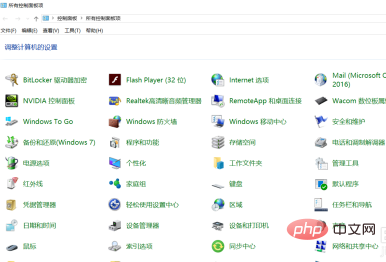
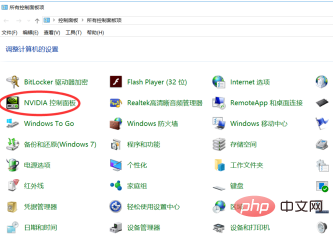
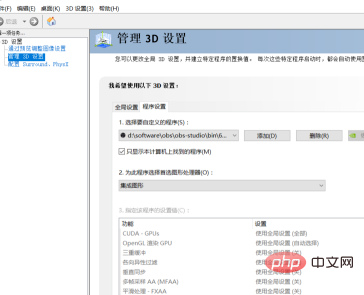
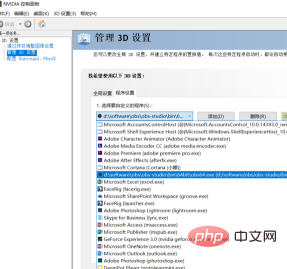
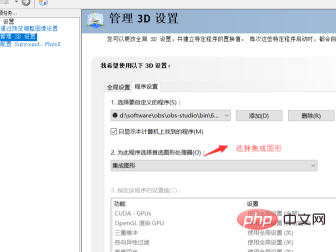
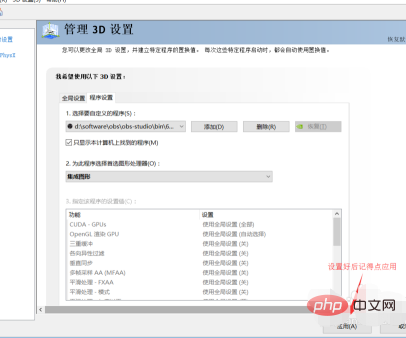
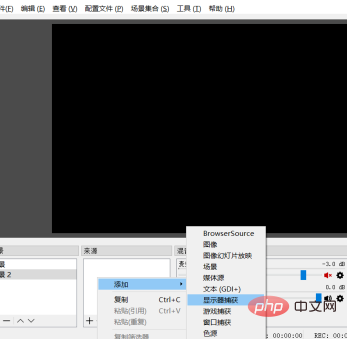
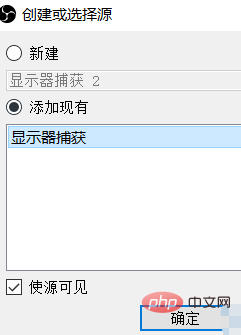
Windows チュートリアル
"以上がwin10obs のウィンドウに黒い画面が表示された場合はどうすればよいですか?の詳細内容です。詳細については、PHP 中国語 Web サイトの他の関連記事を参照してください。
声明:
この記事の内容はネチズンが自主的に寄稿したものであり、著作権は原著者に帰属します。このサイトは、それに相当する法的責任を負いません。盗作または侵害の疑いのあるコンテンツを見つけた場合は、admin@php.cn までご連絡ください。

